- Accueil
- Workspace
- Administration
- Connecter des services externes
- Intégrer ONLYOFFICE dans OneDrive
Intégrer ONLYOFFICE dans OneDrive
Vous avez un compte OneDrive et souhaitez modifier vos documents en utilisant ONLYOFFICE? Suivez ce guide étape par étape pour savoir comment modifier vos documents OneDrive depuis du module Documents du portail.
Cette option est disponible uniquement pour des utilisateurs ONLYOFFICE Workspace Communauté/ONLYOFFICE Workspace Enterprise.
Créer les clés d'autorisation
Il faut paramétrer les clés d'autorisation pour OneDrive. Procédez comme suit:
- Passez à Microsoft Azure.
- Connectez-vous à votre compte.
- Cliquez sur Nouvel enregistrement sur la page Enregistrement de l'application.
- Saisissez le Nom de votre application.
- Entrez "https://service.onlyoffice.com/oauth2.aspx" dans le champ URL de redirection.
- Cliquez sur le bouton Enregistrer en bas de la section;
- Copiez ou notez
Application (client) IDqui s'affiche sur la page Aperçu. - Passez à la section Certificats et secrets à gauche.
- Cliquez sur Nouveau secret du client.
- Saisissez la description et cliquez sur Ajouter.
- Copiez ou notez
Code secret du clientqui s'affiche dans le champ Valeur.
Connecter votre compte OneDrive à ONLYOFFICE
- Accédez à votre portail.
- Cliquez sur Documents sur la page de démarrage.
- Dans le module Documents, cliquez sur l'icône OneDrive au-dessous de la rubrique Connexion sur la barre latérale gauche:
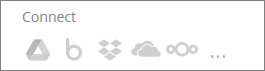
Vous pouvez également passer à la section Paramètres sur la barre latérale gauche, sélectionnez Lier les comptes et cliquez sur Ajouter un compte.
- Connectez-vous à votre compte OneDrive.
- Cliquer sur Yes pour autoriser ONLYOFFICE à accéder à votre compte OneDrive.
- Saisissez le titre du nouveau dossier où vous voulez placer vos fichiers du compte OneDrive ou laissez le paramètre par défaut tel quel.
- Cliquez sur le bouton Enregistrer.
Quand vous utilisez le bouton Connecter le cloud dans la section Cloud connecté ou le lien Connecter, les options suivantes sont aussi disponibles: SharePoint, OneDrive for Business, ownCloud, kDrive, Yandex.Disk, DocuSign et Autre compte. Si vous utilisez l'option OneDrive pour entreprise, vous serez redirigé vers le formulaire SharePoint. Remplissez le formulaire selon les instructions ci-dessous en utilisant les identifiants de votre compte OneDrive pour entreprises, et l'URL de connexion.
OneDrive pour entreprise / SharePoint
- Saisissez URL de connexion.
L'adresse URL doit ressembler à ceci: https://******-my.sharepoint.com/. Il ne faut pas indiquer la partie de l'adresse URL après le domaine du premier niveau .com.
- Saisissez le Nom d'utilisateur et le Mot de passe que vous utilisez pour accéder à votre compte Office 365.
- Saisissez le titre du nouveau dossier où vous voulez placer vos fichiers du compte OneDrive pour entreprise / SharePoint ou laissez le paramètre par défaut tel quel.
- Cliquez sur le bouton Enregistrer.
Vos documents seront disponibles dans le dossier spécifié du module Documents sur votre portail. Vous pouvez maintenant:
- modifier des données stockées sur OneDrive directement à partir de l'éditeur en ligne sans télécharger aucune application supplémentaire,
- partager les fichiers depuis les clouds connectés avec vos collègues,
- déplacer les fichier d'un compte à l'autre,
- télécharger des dossiers ressources à tout autre endroit.
Modifier vos documents de OneDrive
- Accédez au dossier OneDrive.
-
Retrouvez le fichier à modifier et cliquez sur celui-ci.
Le cas échéant, la boîte de dialogue vous indique si le document sera converti dans le format Office Open XML pour un affichage et un édition rapide.
On peut aussi sauvegarder des fichiers d'origine en activant l'option Enregistrer aussi la copie du fichier au format d'origine. - Cliquez sur Convertir.
- Cliquez sur Ouvrir lorsque le message vous indique que le fichier a été converti avec succès.
Vous pouvez ensuite modifier votre document (si celui-ci est modifiable). Après l'édition du document, vous pouvez simplement le fermer et toutes les modifications seront sauvegardées.